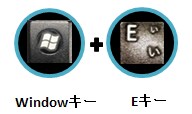FAQ 「該当システムはMP3ファイル録音時に使用するエンコードがないため、MP3ファイルに録音できません。」と表示される【B's 動画レコーダー】
- 回答
下記をご確認ください
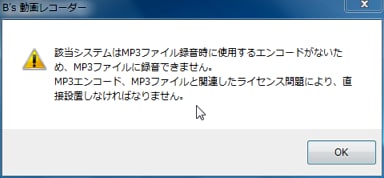
上記メッセージが表示されMP3ファイルで録音できない場合は、コーデックをご自身で入手し、
コーデックファイルを「B's 動画レコーダー」フォルダ内に貼り付ける必要があります。
■コーデック入手方法
入手方法の一例をご案内します。
なお下記サイトは弊社サイトではないため、予告無く変更される場合等がありますので予めご了承ください。
- 下記URLのサイトを開きます。
http://www.rarewares.org/mp3-lame-bundle.php
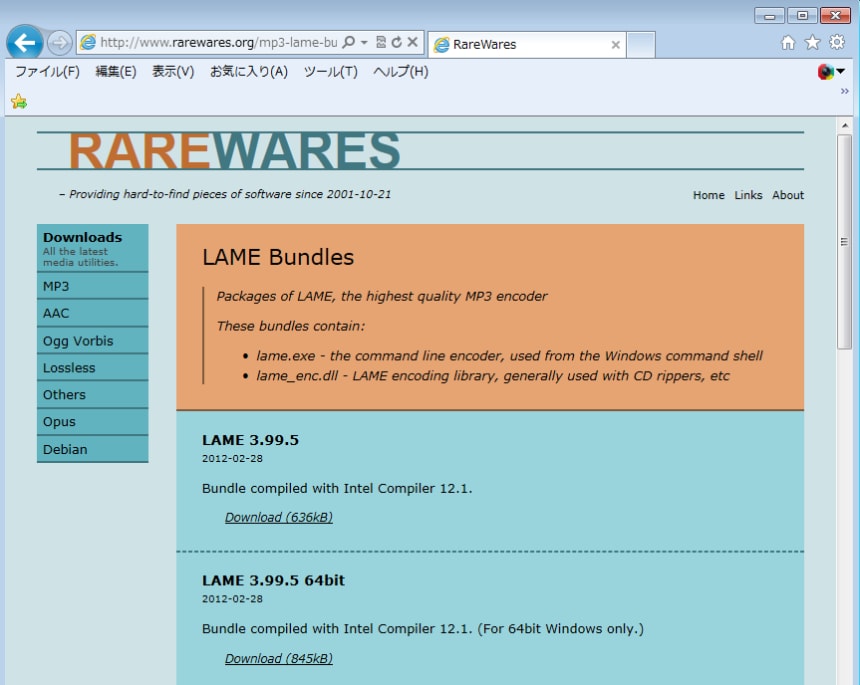
「LAME 3.99.5」の「Download」をクリックします。
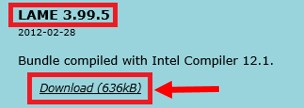
※お使いのPCが64ビットの場合も、「LAME 3.99.5」の「Download」をクリックしてください。
- ブラウザの上部に「セキュリティ保護のため・・・・」という帯が表示されたら、
帯をクリックして「ファイルのダウンロード」を選択してください。
- 「名前を付けて保存」をクリックします。
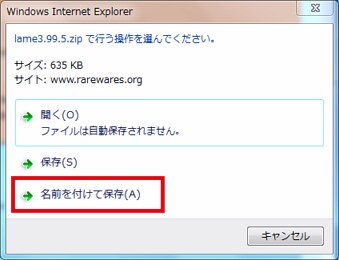
- 「名前を付けて保存」画面が表示されるので、デスクトップを選択して「保存」ボタンをクリックします。
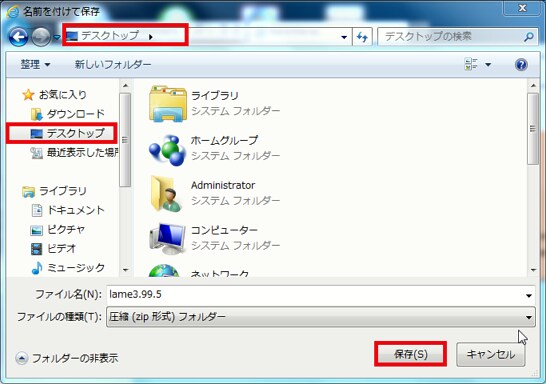
- デスクトップに「lame3.99.5(.zip)」というアイコンが作成されるので、ダブルクリックします。

- 解凍された「lame3.99.5(.zip)」の中身のファイルが表示されましたら
「lame_enc.dll」を右クリックして「コピー」をクリックします。
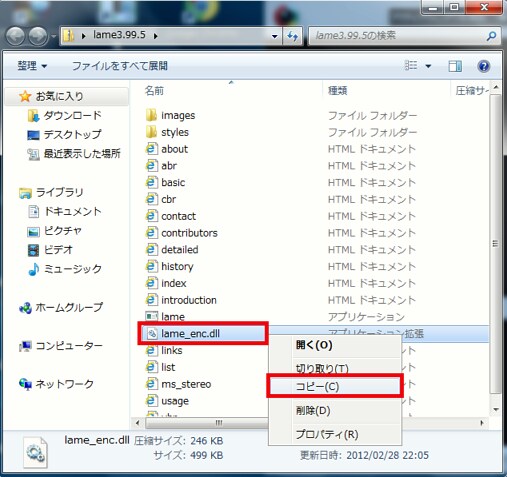
これでファイルがクリップボードへコピーされた状態となります。
続いて、コーデックファイルを貼り付ける手順へお進みください。
■コーデックファイルを「B's 動画レコーダー」フォルダ内に貼り付ける手順
- 「(マイ)コンピュータ」を開きます。
※Windowsキーと「E」キーを同時に押すことで開くことができます。
- 本製品をインストールしたハードディスク(通常はCドライブ)をダブルクリックで開きます。
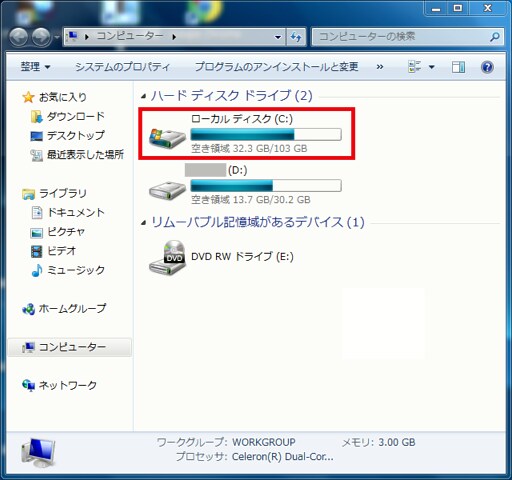
- 「Program Files」をダブルクリックで開きます。
※お使いのPCが64ビット版の場合は、[Program Files(x86)]を開いてください。
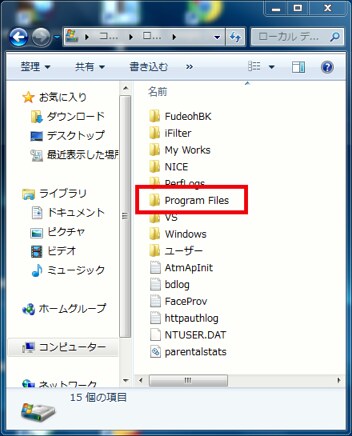
- 「SOURCENEXT」をダブルクリックで開きます。
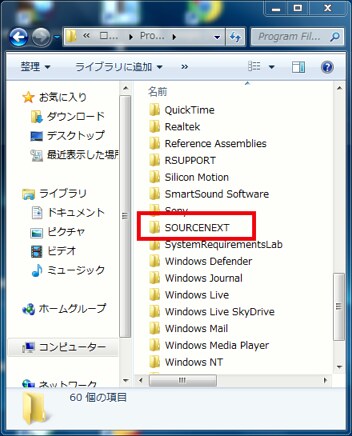
- 「B's 動画レコーダー」をダブルクリックで開きます。
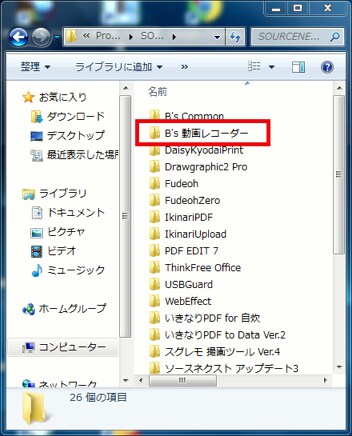
- 手順5で開いた画面内でクリックし、さらに右クリックして「貼り付け」を選択します。
※上書き確認が出ましたら「上書き」を選択してください。
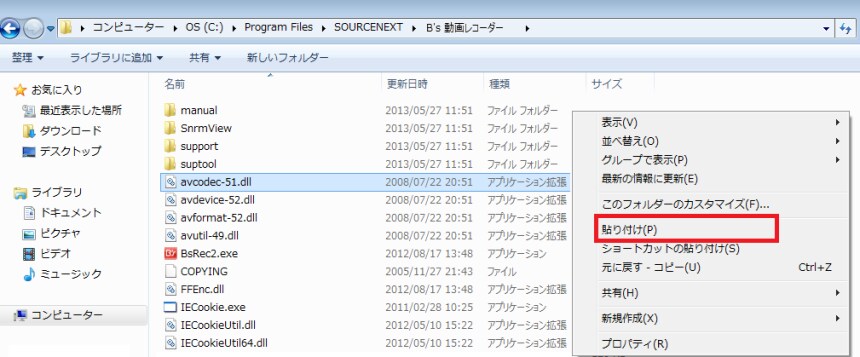
※「対象のフォルダーへのアクセスは拒否されました」と表示された際は、「続行」をクリックしてください。
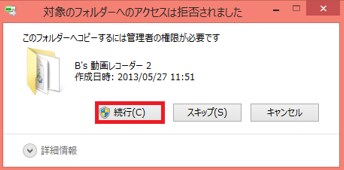
- コーデックファイル「lame_enc.dll」が貼り付けられたことを確認し、画面を閉じます。
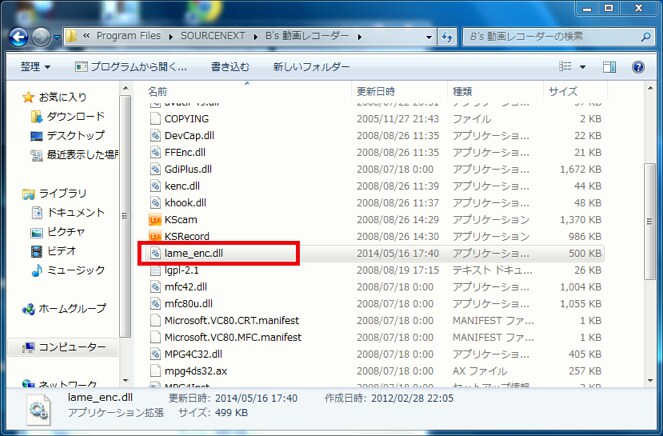
- 製品を起動しMP3で録音できることを確認してください。
※ファイル形式の「MP3ファイル」にチェックを入れ、「録音」ボタンをクリックしてください。
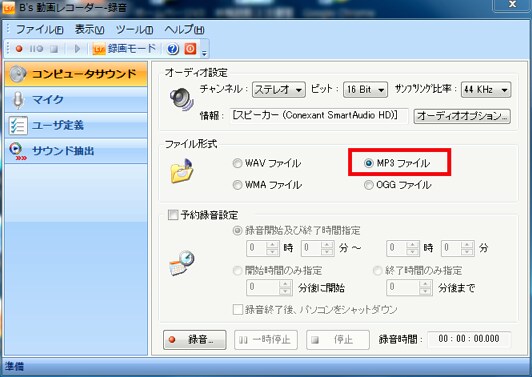
- 下記URLのサイトを開きます。
管理番号:14383 / 作成日時:2018/10/03 03:20:00 PM
参考になりましたか?
上記のFAQで解決しなかった場合、下記よりお問い合わせください。